win10电脑耳机插上没有声音怎么回事
更新时间:2023-12-24 09:51:10作者:jiang
在日常使用Win10电脑时,有时候我们会遇到一个让人困惑的问题:当我们插上耳机后,竟然无法听到任何声音,这个问题可能会让我们感到十分沮丧,特别是在我们需要使用耳机进行音频工作、游戏或观看影片时。当我们的Win10电脑插上耳机没有声音时,究竟是什么原因导致的呢?接下来我们将一起探讨一些可能的故障排除方法,以帮助解决这一问题。
操作方法:
1.先点击开始按钮;
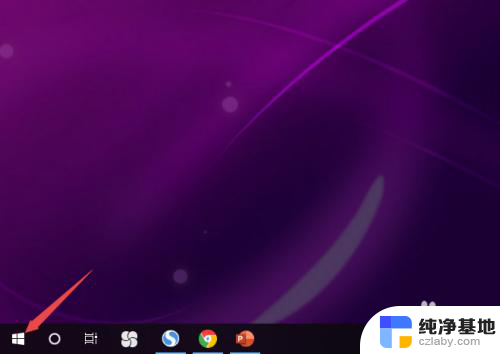
2.然后点击设置;
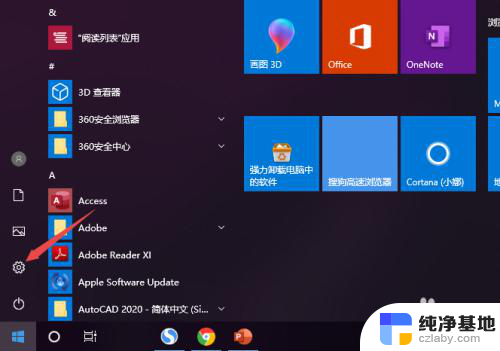
3.之后点击系统;
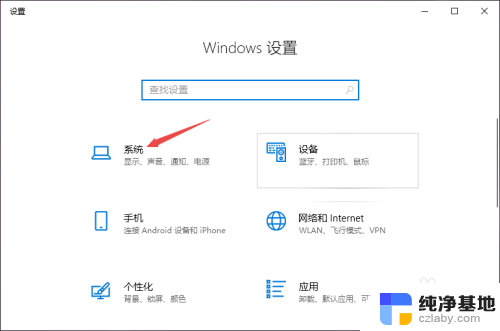
4.然后点击声音;
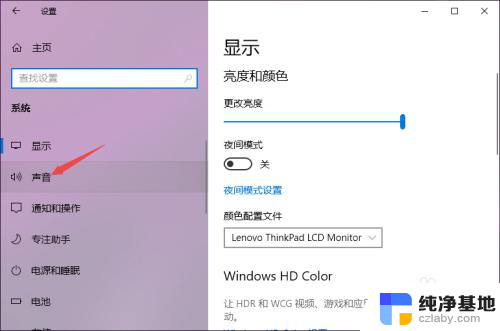
5.之后点击声音控制面板;
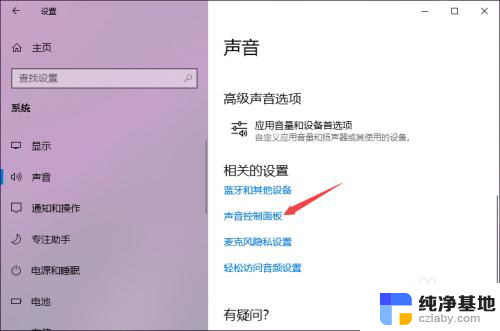
6.之后点击扬声器,然后点击属性;
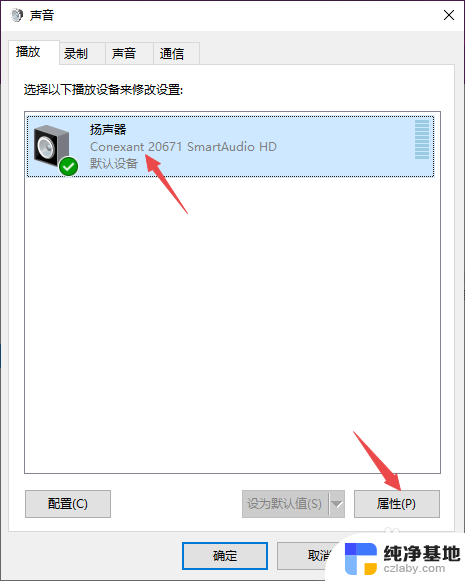
7.之后点击级别,然后将级别里面的滑动按钮向右滑动;
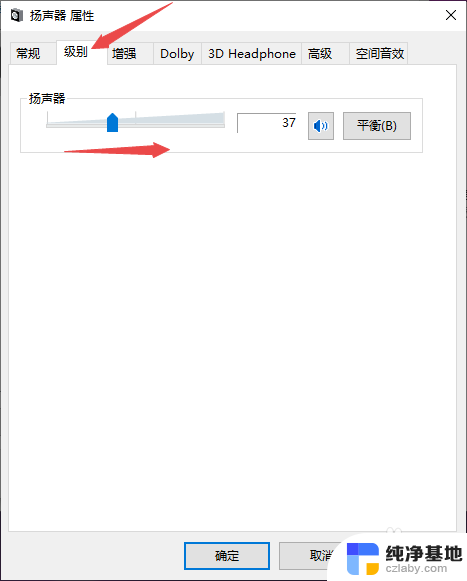
8.最后,点击确定按钮即可。
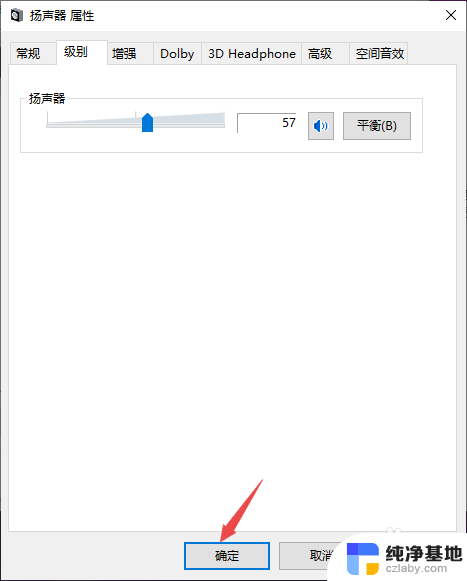
以上就是Win10电脑耳机无声的解决方法,希望这对遇到同样问题的朋友有所帮助,请参照小编的方法进行处理。
- 上一篇: 耳麦插到电脑上怎么没有声音
- 下一篇: 计算机密码设置在哪里
win10电脑耳机插上没有声音怎么回事相关教程
-
 电脑插上耳机为什么没有声音
电脑插上耳机为什么没有声音2024-04-14
-
 电脑插有线耳机没声音怎么办
电脑插有线耳机没声音怎么办2024-04-09
-
 电脑插上耳机为什么没声音
电脑插上耳机为什么没声音2023-12-04
-
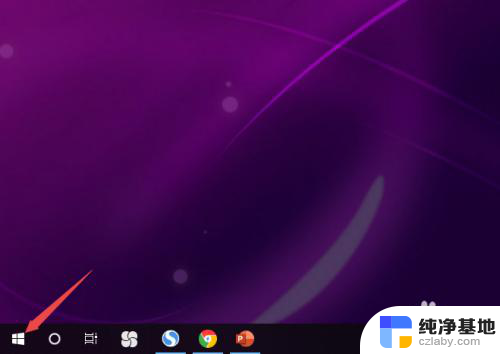 耳机插到主机上没有声音怎么办
耳机插到主机上没有声音怎么办2024-01-11
win10系统教程推荐
- 1 window10专业版是什么样的
- 2 如何查看系统激活码
- 3 电脑任务栏开始菜单不见了
- 4 电脑硬盘48位恢复密钥
- 5 应用开机启动怎么设置
- 6 调节字体大小在哪里
- 7 调整电脑显示器亮度
- 8 电脑系统自带的杀毒软件在哪里
- 9 win10专业版免费永久激活密钥
- 10 win10的裁剪图片的工具